Macのパソコンを利用している人は、Apple Musicといったアプリケーションに課金する際に、Apple IDを利用したサブスクリプション(定期購読)で課金の決済をを進める場合があります。Macではサブスクリプションで定期的に課金が発生しているアプリの確認や、サブスクリプションの解約をApp Storeからすることができます。
共通のApple IDでサブスクリプションに加入しているアプリはすべて確認できるので、別の端末でサブスクリプションに加入したアプリもここから解約することも可能です。このページでは、Macでサブスクリプションを確認する方法と、解約する方法を説明していきます。使用するMacのmacOSはCatalina(カタリナ)となっています。
Macでサブスクリプションを確認する
App Storeを開く
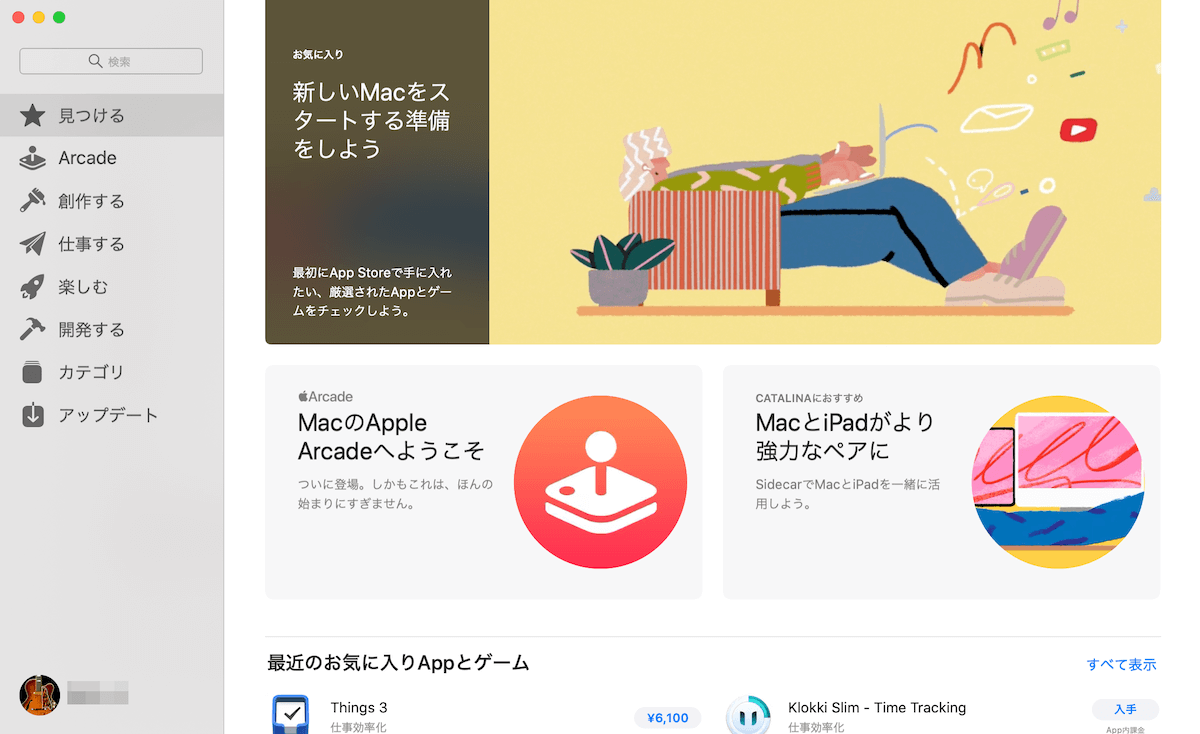
Macでサブスクリプションを確認するためには、まずApp Storeを開く必要があります。App Storeを開いたら、左下に自分のユーザー名とアイコンが表示されているので、これをクリックします。
「情報を表示」をクリック
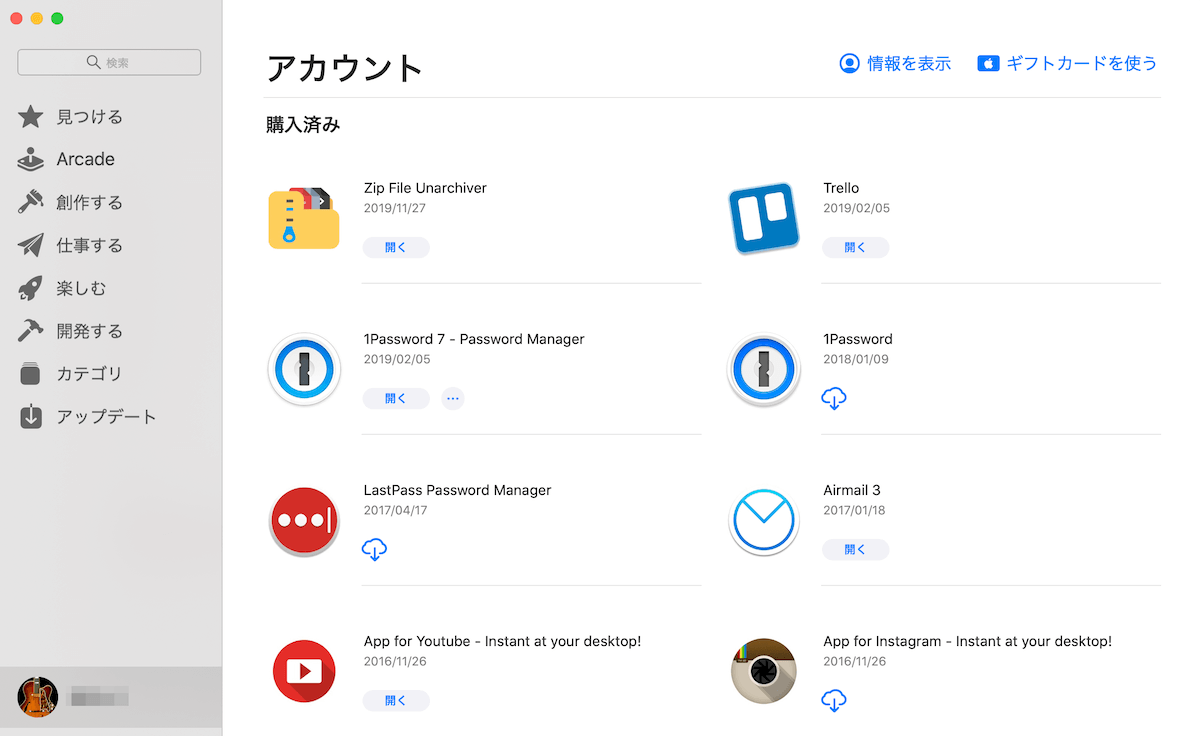
自分のユーザー名とアイコンをクリックすると、自分のアカウントで購入したMac用のアプリケーションが一覧で表示されています。右上に「情報を表示」というボタンがあるのでこれをクリックします。
再度ログイン
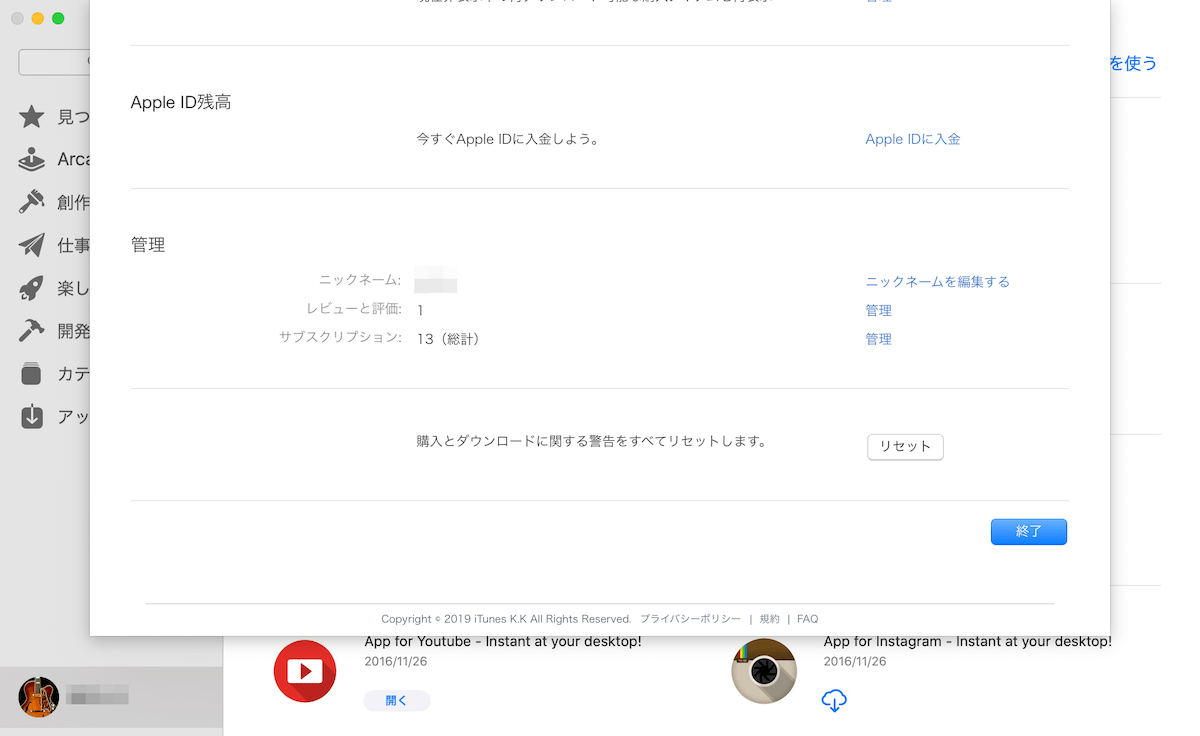
「情報を表示」をクリックすると、再度ログインが求められるので、登録しているメールアドレスとパスワードを入力してログインを行います。
登録している住所やクレジットカードなどの情報が表示される他、管理の中にサブスクリプションという項目があるので、右の管理をクリックするとサブスクリプションの管理画面へ移動します。
Webブラウザから確認する
Appleのサポート画面へ移動する
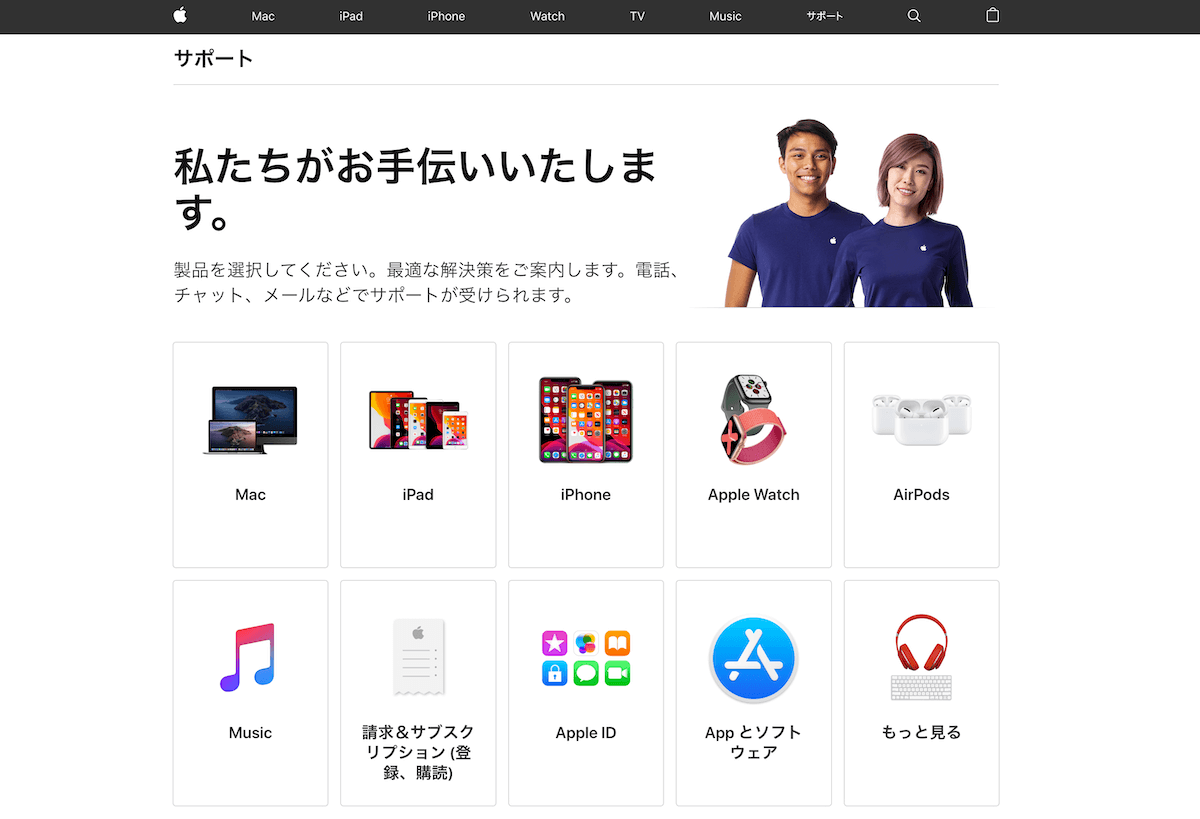
MacではWebブラウザ上からもサブスクリプションの管理する画面へ移動することができます。まず、Appleのサポート画面へ移動する必要があります。(https://getsupport.apple.com/)
ページへ移動すると、請求&サブスクリプション(登録、確認)というボタンがあるので、これをクリックします。
サブスクリプション(登録)の管理をクリック
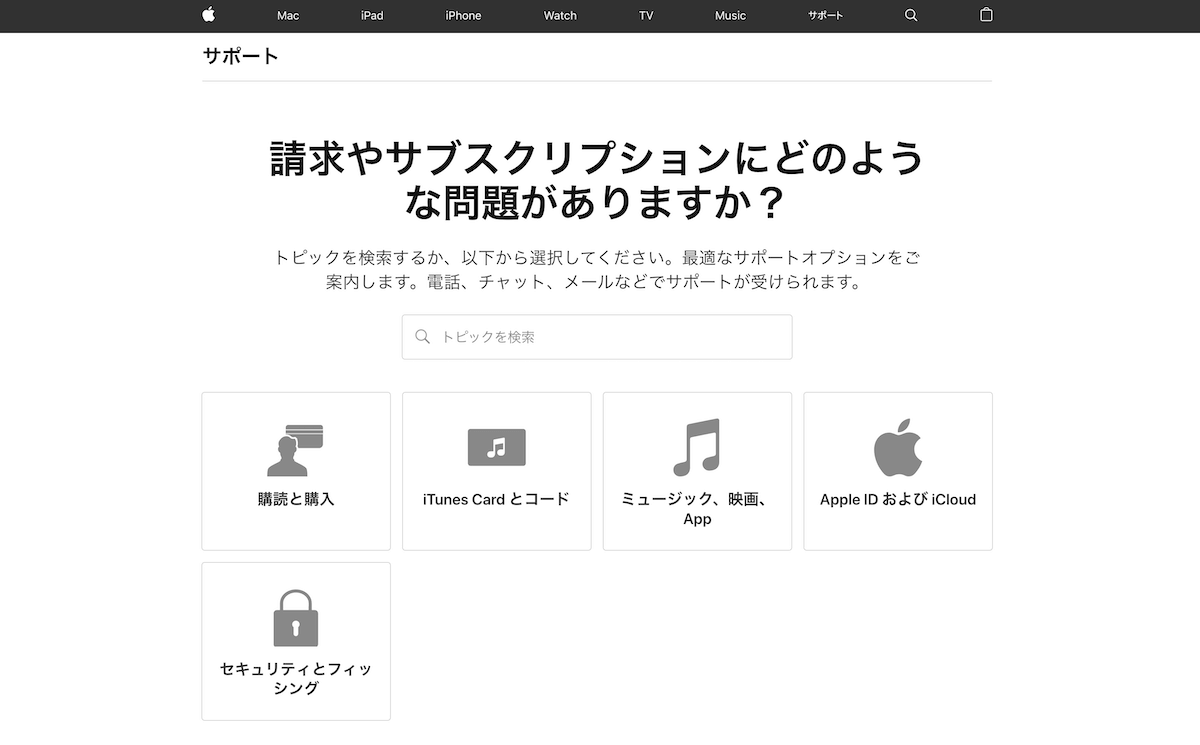
サブスクリプションのどの問題があるのか?と問われるページへ移動するので、ここでは、購読と購入をクリックします。クリックすると、「サブスクリプション(登録)の管理」というリンクが表示されるのでこれをクリックします。
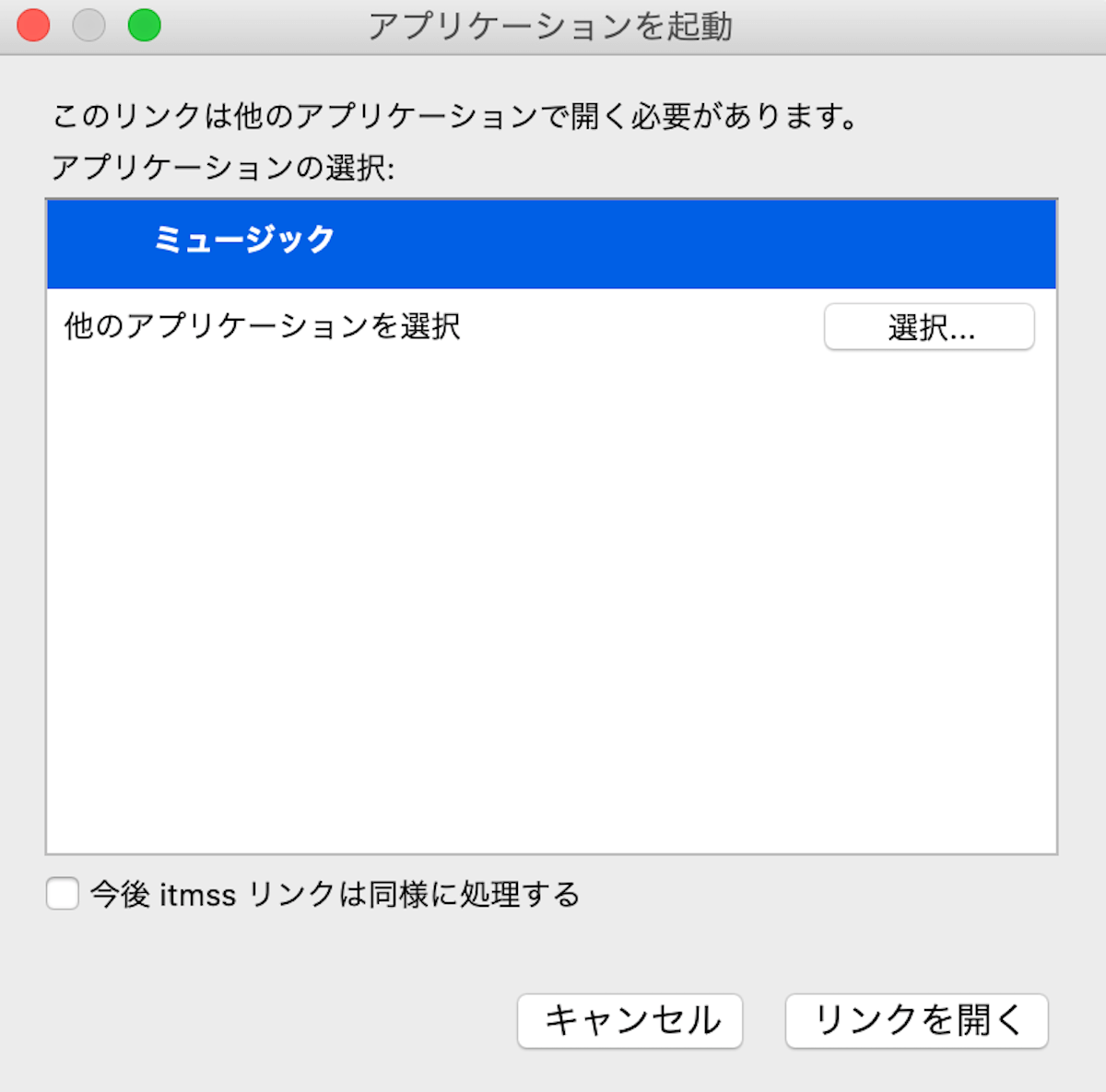
「サブスクリプション(登録)の管理」をクリックすると、ミュージックのアプリケーションを起動することを求められます。リンクを開くをクリックすると自動でミュージックのアプリが起動します。
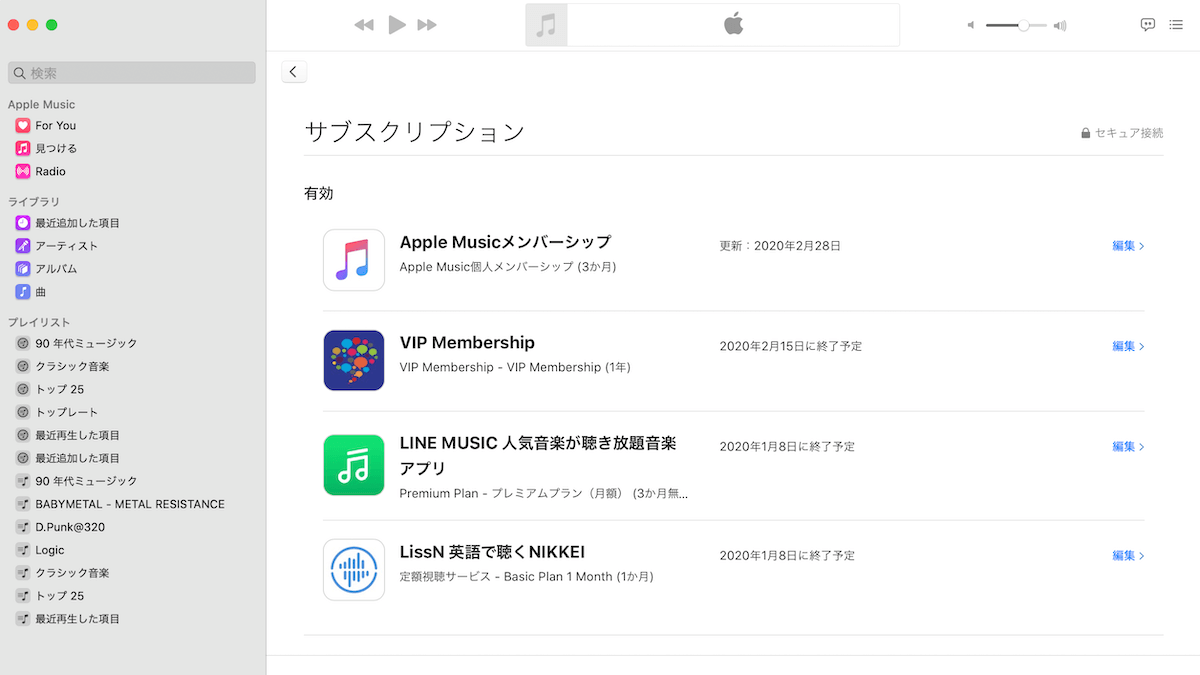
ミュージックのアプリが開かれ、自分の登録しているサブスクリプションの一覧を確認できる画面へ移動します。それぞれのアプリで確認をクリックすると、解約やプラン変更をできる画面へ移動します。
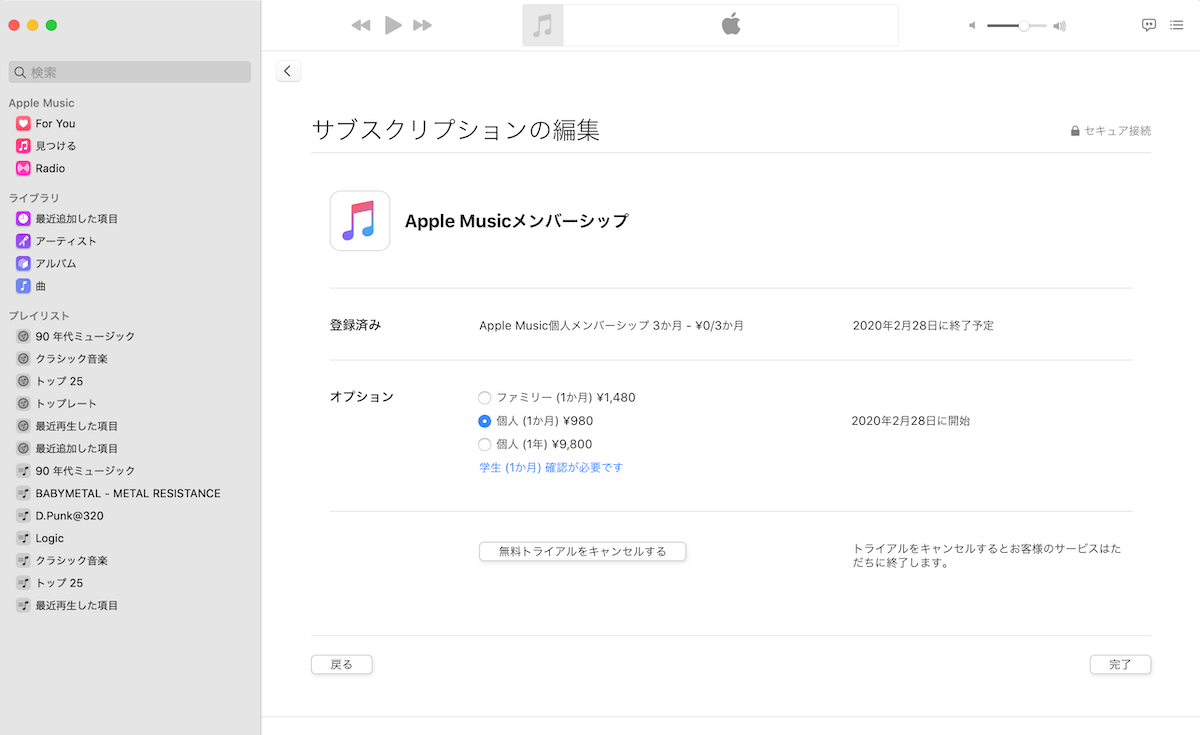
例として、Apple Musicの管理画面へ移動します。オプションの項目では、現在登録しているプランから別のプランへ変更することが可能です。こちらでは、「無料トライアルをキャンセルする」というボタンがありますが、トライアル期間中でなければ、「サブスクリプションをキャンセルする」と表示されています。このボタンをタップすると、サブスクリプションを解約することができます。











